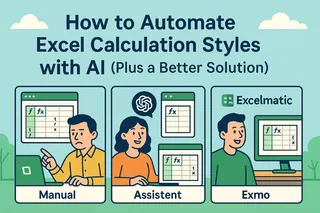正直な話、一日中スプレッドシートを見つめるのはあまり楽しいことではありません。しかし、データが自ら語るストーリーを作る方法があるとしたらどうでしょう?それがトレンドラインの役割です。Excelmaticの成長マネージャーとして、私は毎日これらを使って機会を発見し、結果を予測しています。今日はその具体的な方法をお見せします。
トレンドラインがあなたの新たな相棒になる理由
トレンドラインはデータの占い師のようなものです。売上が伸びているのか、顧客エンゲージメントが低下しているのか、マーケティング費用が効果を上げているのか、見逃しがちなパターンを明らかにします。線形トレンドラインは、ほとんどのビジネスシナリオで最もシンプルで便利です。
Excelmaticでは、チームが以下の目的でトレンドラインを活用しています:
- 次四半期の売上予測
- ウェブサイトトラフィックの季節的な落ち込みの特定
- 価格引き上げが実際に利益を押し上げたかどうかの検証

ステップバイステップのトレンドラインガイド
1. データを正しくセットアップ
独立変数(時間など)と従属変数(売上など)の2列で整理されたデータから始めます。プロのヒント:ExcelmaticのAIは、データが乱れている場合でも自動的にクリーンアップして構造化できます。
2. 散布図を作成
- データをハイライト
- 「挿入」>「散布図(X,Y)」を選択 なぜ散布図?変数間の関係を最もよく示します。時間経過に伴う傾向を追跡する場合は、折れ線グラフも有効です。

3. トレンドラインを追加
- チャートをクリック
- 「+」ボタンを押す
- 「トレンドライン」をチェック これで、Excelがデフォルトの線形トレンドラインを追加します。
4. カスタマイズ
トレンドラインを右クリックしてオプションを設定:
- 線の色や太さを変更
- 方程式(y=mx+b)を表示
- R二乗値(適合度)を表示
- 予測のために延長
現場からのプロのヒント
何百ものチームのデータ可視化を支援してきた中で、多くの人が見落とすポイント:
外れ値に注意 - 1つの異常なデータポイントがトレンドライン全体を歪める可能性があります。Excelmaticの異常検知機能はこれを自動的にフラグします。
R二乗値がすべてではない - 高い値(1に近い)は適合度が良いことを示しますが、トレンドがビジネス的に意味があるか必ず確認してください。
異なるタイプを試す - 線形が合わない場合は、指数や多項式のトレンドラインを試してみてください。
手作業が面倒になったら...
Excelのトレンドラインは強力ですが、複数のデータセットに対して手動で作成するのは時間がかかります。そこでExcelmaticが活躍します。当社のAIはデータを分析し、最適な可視化を自動的に提案します。以下の機能を想像してください:
- 自動的なトレンドラインの推奨
- データに基づいたカスタム予測
- 新しいデータが入るたびのリアルタイム更新
スプレッドシートから戦略へ
トレンドラインは単なるきれいな線ではありません。意思決定ツールです。当社の顧客の活用例:
- eコマースストアは20%の月次売上成長傾向を発見し、在庫拡大を正当化
- SaaS企業はユーザーエンゲージメントの低下を認識し、製品再設計を促進
- レストランチェーンは季節的な需要を予測し、人員配置を最適化
あなたもトレンドを活用しよう
これで、データをより活用するスキルを手に入れました。しかし、最高の洞察は人間の直感とスマートなツールの組み合わせから生まれることを忘れないでください。ネイティブのExcelを使い続けるか、Excelmaticの自動化されたアプローチを試すかにかかわらず、今日からトレンドを見つけ始めましょう。
今すぐトレンドラインが答えられるビジネス上の質問は何ですか?コメントで教えてください。その答えを可視化する方法を提案します!